Vil du finde ud af, om du har overskud eller tab på alle dine investeringer? Har du brug for at opdatere beholdningen ved at trække solgte varer fra lagrede varer? Eller vil du vide, om du er inden for det månedlige budget for dit husstandsudgiftsmål? I alle sådanne tilfælde skal du vide, hvordan du bruger Excel-subtraktionsformlen.
Microsoft Excel leverer endeløse matematiske formler til domæner som statistik, økonomi, teknik, grundlæggende beregning, logik, database, opslag, referencer, trigonometri og så videre.
Du vil dog blive overrasket over, at der ikke er nogen subtraktionsformel i Excel. Det er dog en af de mest grundlæggende matematiske operatører, der bruges fra grundlæggende beregninger til den mest komplekse økonomiske matematik.
Når du skal trække et beløb eller en værdi fra et andet tal, skal du bruge subtraktionsformlen i Excel. Men som jeg sagde før, er der ingen sådan funktion, hvordan gør du det, eller hvordan gør andre millioner af Excel-brugere det?
Læs videre for at finde ud af flere måder at trække tal og værdier fra i Excel ved at bruge en matematisk operator som en Excel-formel til subtraktion.
Hvad er Excel-formlen til subtraktion?
Der er ingen dedikerede funktioner til subtraktion og division i Excel. Du kan få dedikerede funktioner til addition, som SUM, og multiplikation, som PRODUCT, i Excel.
Den grundlæggende matematiske operator for subtraktion er dog minustegnet (-), og for division er det divideretegnet (/). Disse tegn fungerer problemfrit, når de bruges mellem to eller mange tal eller i indlejrede komplekse formler.
For at trække enhver værdi fra et forældrenummer kan du derfor uden besvær bruge minustegnet (-) på Excel-skrivebordet og webappen.
Ved at bruge denne operator kan du trække alt fra som tal, dollars, dage, måneder, timer, minutter, procenter, lister, matricer og tekststrenge.
Nedenfor finder du nogle ofte brugte tilfælde, hvor du kan bruge subtraktionsoperatoren i Excel:
1. Excel-subtraktionsformel til at trække et tal fra et andet
Overvej, at du skal bruge subtract-operatoren til hurtigt at trække et stort tal fra et andet, mens du arbejder på Excel. I stedet for at skifte til en online-beregner eller Windows-beregnerapp skal du udføre beregningen i Excel ved at følge disse trin:
- Vælg en celle, hvor du har brug for den subtraherede værdi fra to værdier eller tal.
- Indtast lighedstegn (=). for at starte formlen.
- Indtast det første tal, som du vil trække en anden værdi fra.
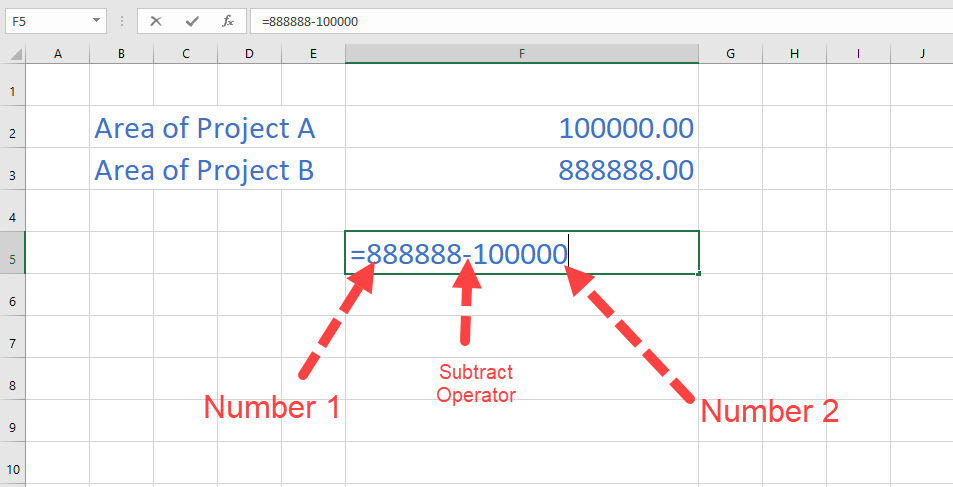
- Skriv nu minus (-) tegn.
- Indtast derefter den værdi, du vil trække fra.
- Hit Gå ind og du har oprettet en DIY Excel-subtraktionsformel.
Denne instans er ikke kun for to numre. Du kan trække så mange tal, du vil, fra ved at indtaste et minustegn før hvert tal. Se på følgende billede for at forstå det bedre:
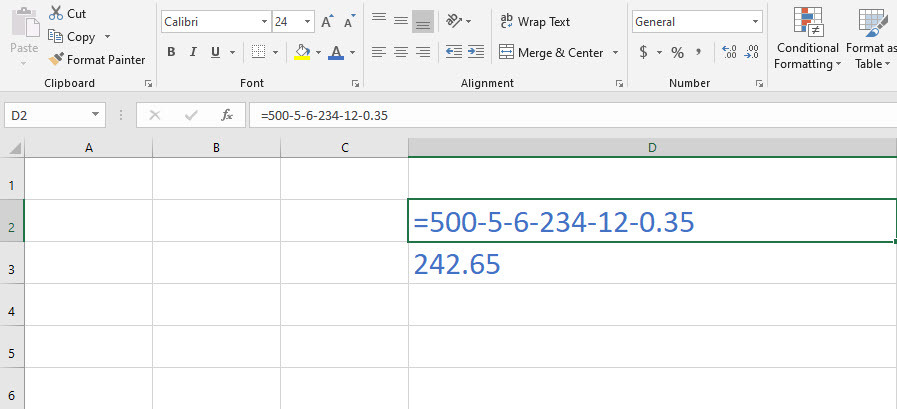
Hvis du er vendt tilbage fra købmanden og vil tjekke regningen for at sikre, at du ikke har betalt noget ekstra, du kan foretage en hurtig subtraktion af alle de købte varer fra de samlede betalte penge ved at følge ovenstående formel.
2. Excel-subtraktionsformel til at trække en celle fra en anden
Du kan med glæde bruge ovenstående formel til at trække et eller flere tal fra en overordnet værdi. Hvad med at du vil oprette et automatisk Excel-regneark, hvor du bare kan indtaste elementværdierne, og funktionen vil trække dem fra en overordnet værdi?
I dette tilfælde kan du ikke manuelt trække et eller mange tal fra. Du skal bruge subtraktion af cellereferencer. Find instruktionerne her:
- Indtast de værdier, du vil trække fra i to tilstødende celler.
- Vælg derefter den tredje celle, hvor du vil have den subtraherede figur.
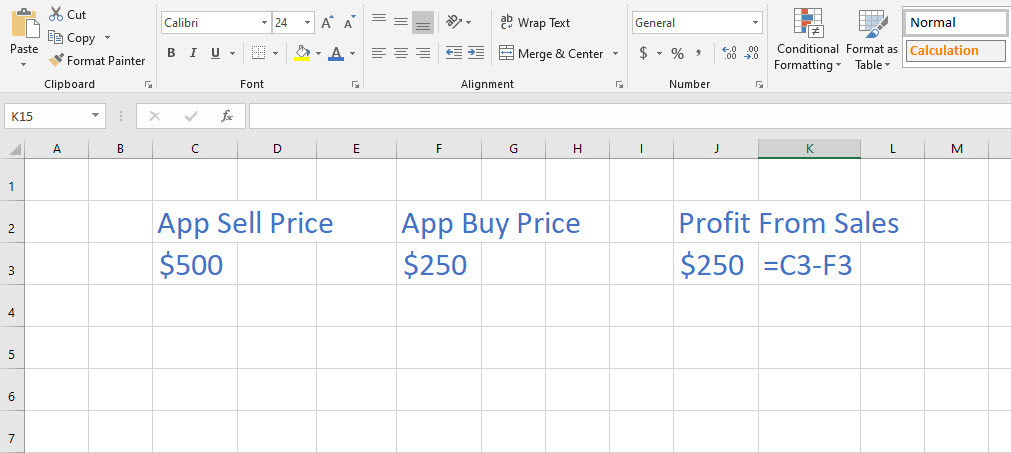
- Start formlen ved at indtaste lig (=) og vælg derefter den første celle, indsæt en minus (-), og vælg derefter den anden celle.
- Tryk på Enter for at trække en celle fra en anden.
I dette tilfælde vil den formel, du lige har oprettet, altid trække de tal, der er i den anden celle, fra den første celle.
I ovenstående eksempel på Apple-salg kan du ændre salgsprisen og købsprisen, når som helst du vil. Celle J3 vil stadig fratrække celle F3 fra celle C3 og dermed kan du genbruge formlen.
3. Excel-subtraktionsformel for at fratrække kolonneværdier
Lad os overveje, at du har to kolonner med priser for forskellige varer i din butiksbeholdning. En kolonne er for salgsprisen og en anden for købsprisen. Du skal udlede fortjenesten fra disse værdier. Sådan skal du fortsætte i Excel for at finde ud af dine gevinster:
- Opret en liste over varer, der skal sælges.
- Opret nu kolonneoverskrifter til salgs- og købspriser.
- Opret en anden kolonneoverskrift for fortjeneste og tab.
- Indtast nu værdierne i deres respektive celler.
- Resultatkolonnen skal være tom.
- Når du er færdig med at udfylde værdierne, skal du vælge den første celle under kolonnen profit og tab.
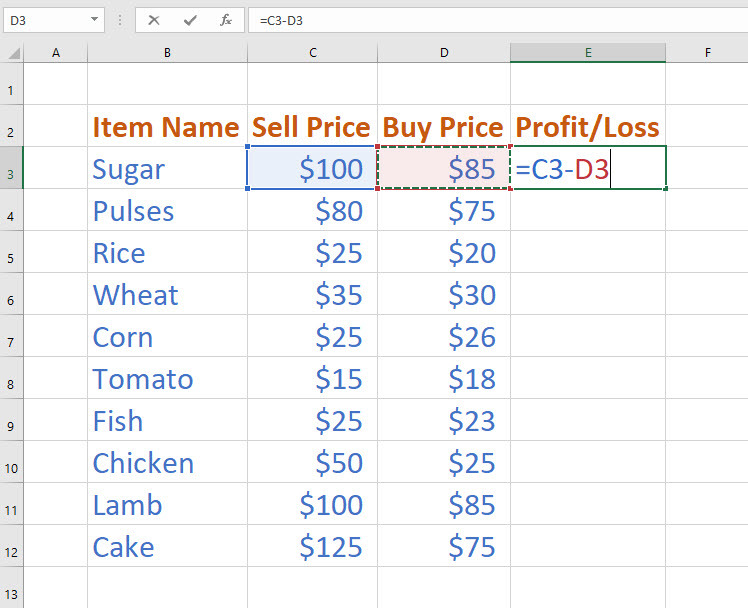
- Begynd formlen med en lighedstegn (=). og vælg derefter salgsprisen for den første vare.
- Sæt den matematiske operator til at trække fra, som er minus (-) tegn.
- Vælg nu den celle, der indeholder købsprisen for den samme vare.
- Hit Gå ind at få fortjeneste eller tab ved salg af den første vare.
- Igen skal du vælge den første celle under kolonneoverskriften for overskud og tab.
- Trykke Ctrl + C (kopi kommando).
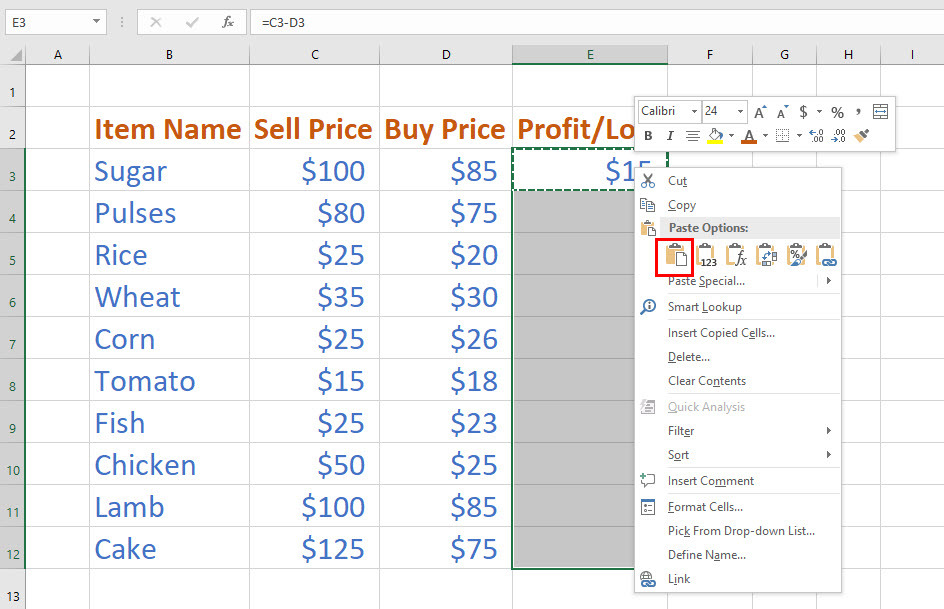
- Vælg resten af resultatkolonnen for andre poster.
- Trykke Ctrl + V (indsæt kommando).
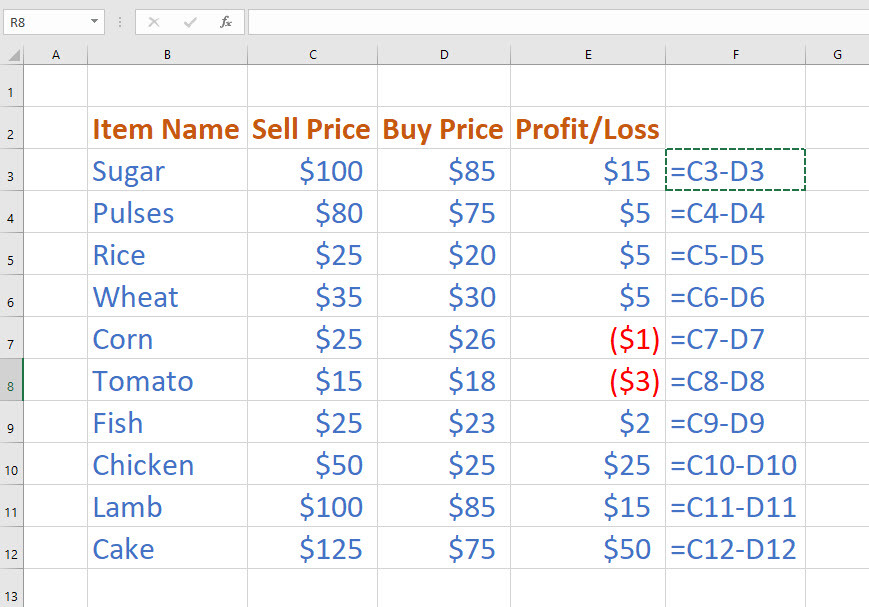
- Du får gevinst- og tabsværdien fra dit salgsprovenue ved at bruge en DIY-fradragsformel til Excel.
4. Excel-subtraktionsformel med SUM-funktion
Hvis du skal trække mange celleværdier fra en celle, så kan du enten manuelt trække hver celle fra den overordnede celle eller brug SUM-funktionen sammen med subtraktionsoperatoren ved at følge disse hurtigt trin:
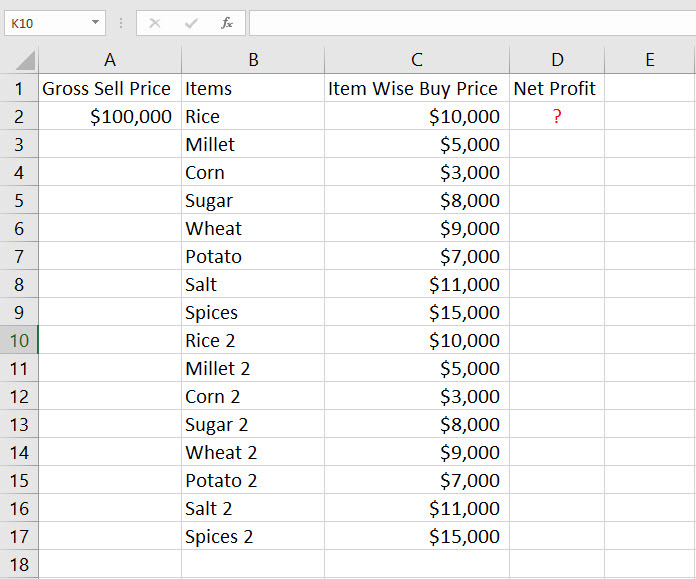
- I ovenstående eksempel skal du finde ud af, om du har overskud eller tab i cellen med forhørsmærket.
- Vælg cellen under Netto overskud kolonneoverskrift.
- Skriv en lighedstegn (=). og vælg derefter cellen lige under Bruttosalgspris kolonneoverskrift.
- Sæt nu en minus (-) tegn og skriv derefter åbningsparenteserne.
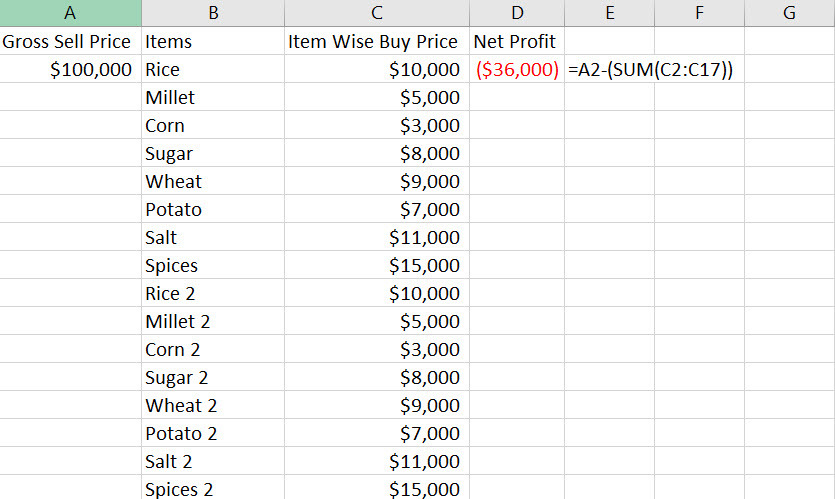
- Gå ind SUM og sæt endnu en åben parentes.
- Vælg celleområder C2 igennem C17.
- Luk formlen ved at indtaste to afsluttende parenteser.
- Hit Gå ind for at få resultatoversigten.
5. Excel subtraktionsformel for matricer
Lad os overveje, at du har to matricer, og du har brug for subtraktionsværdien for de tilsvarende celler i en anden matrix. Sådan kan du bruge en DIY-subtraktionsformel i Excel til at beregne matrixværdier:
- Lav to matricer.
- Opret den tredje matrix, hvor du har brug for subtraherede værdier.
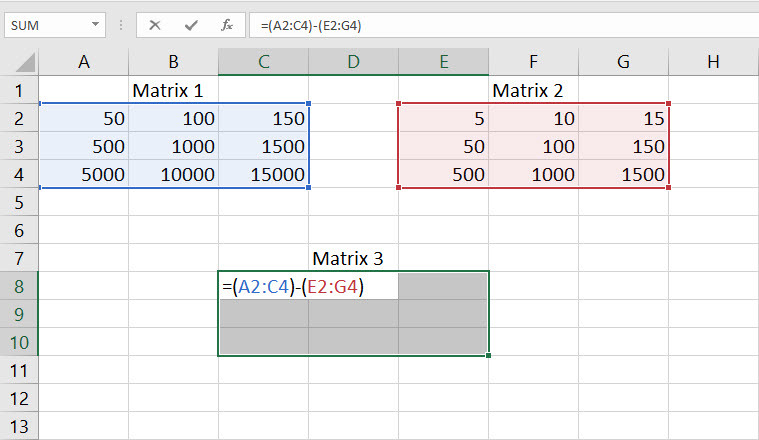
- Vælg alle de ni celler i den tredje matrix, og indtast følgende formel:
{=(A2:C4)-(E2:G4)}- Nu skal du ikke trykke på Enter-tasten. Tryk i stedet på Ctrl + Flytte + Gå ind.
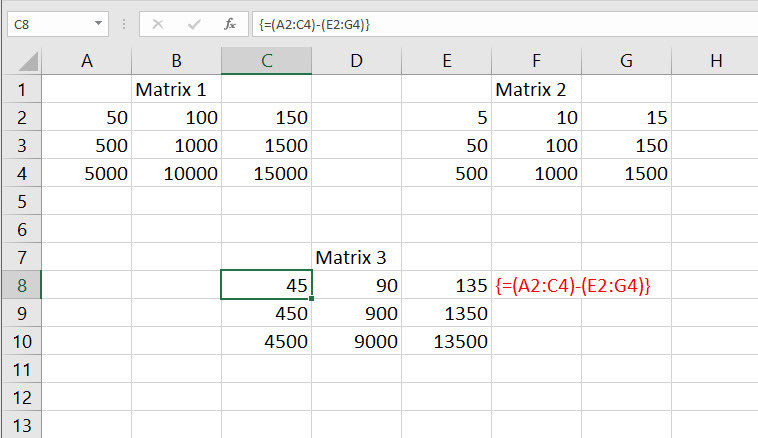
- Dette vil automatisk oprette en matrixformel for alle celler og trække den ene matrix fra den anden som vist på billedet.
6. Excel-subtraktionsformel: Andre populære anvendelsessager
Du kan bruge subtraktionsoperatoren til at trække forskellige værdier fra dens overordnede værdi, og nogle eksempler er som nævnt nedenfor:
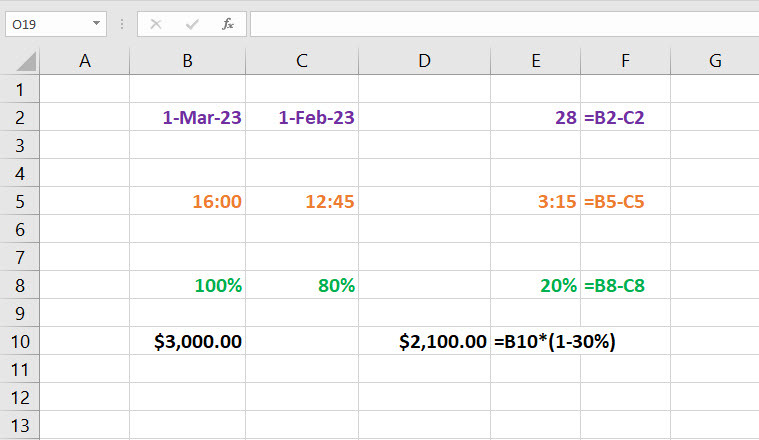
Du kan bruge følgende formel til at trække en måned fra en anden måned og udlede dage:
1-23-mars - 1-23-feb = 28 =(B2-C2)
Brug også nedenstående formel til at trække sluttidspunktet fra starttidspunktet for at kende den forbrugte tid i forhold til et projekt:
16:00 - 12:45 = 3:15 =(H2-I2)
Desuden kan du trække en procentdel fra en procentdel eller trække en procent fra en værdi for at få de resulterende værdier:
100 % - 80 % = 20 % =(B6-C6) (fratrukket procent fra procent)
3.000,00 USD - 30 % = 2.100,00 USD ={B8*(1-30%)} (reducerer et beløb med 30 %)Konklusion
Indtil videre har du undersøgt mange måder at bruge DIY Excel subtraktionsformlen, som bruger subtraktionsoperatoren eller minus (-) tegnet.
Hvis jeg gik glip af en metode, du kender til Excel-formel til subtraktion, skal du nævne det i kommentarfeltet nedenfor.
Næste op, ubesværet lære at kombinere to kolonner i Excel og låse eller låse celler op i Excel.